WPS文檔按首字母排序的方法教程
時間:2023-02-01 11:51:34作者:極光下載站人氣:847
在需要編輯文本內容時我們通常都會選擇使用word文檔或者wps這兩款軟件,這兩款軟件中的功能基本上都是相似的,只是WPS布局擁有電腦版,還支持手機版,使用起來會比較方便,所以很多小伙伴都比較喜歡使用該軟件。在WPS文檔中有一個“排序”功能,使用該功能我們可以設置按字母或者按數字排序指定內容,比如我們可也設置按照姓名的首字母進行排序等等。如果哦我們需要在電腦版WPS文檔中設置按首字母進行排序,小伙伴們指定該如何進行操作嗎,其實操作方法是非常簡單的。我們只需要選中內容后在開始選型卡中點擊排序按鈕就可以在窗口中進行詳細設置了。接下來,小編就來和小伙伴們分享具體的操作步驟了,有需要或者是感興趣的小伙伴們快來和小編一起往下看看吧!
操作步驟
第一步:使用電腦版WPS打開需要按首字母排序的文檔;

第二步:選中需要排序的內容,在“開始”選項卡中點擊如圖所示的“排序”按鈕;
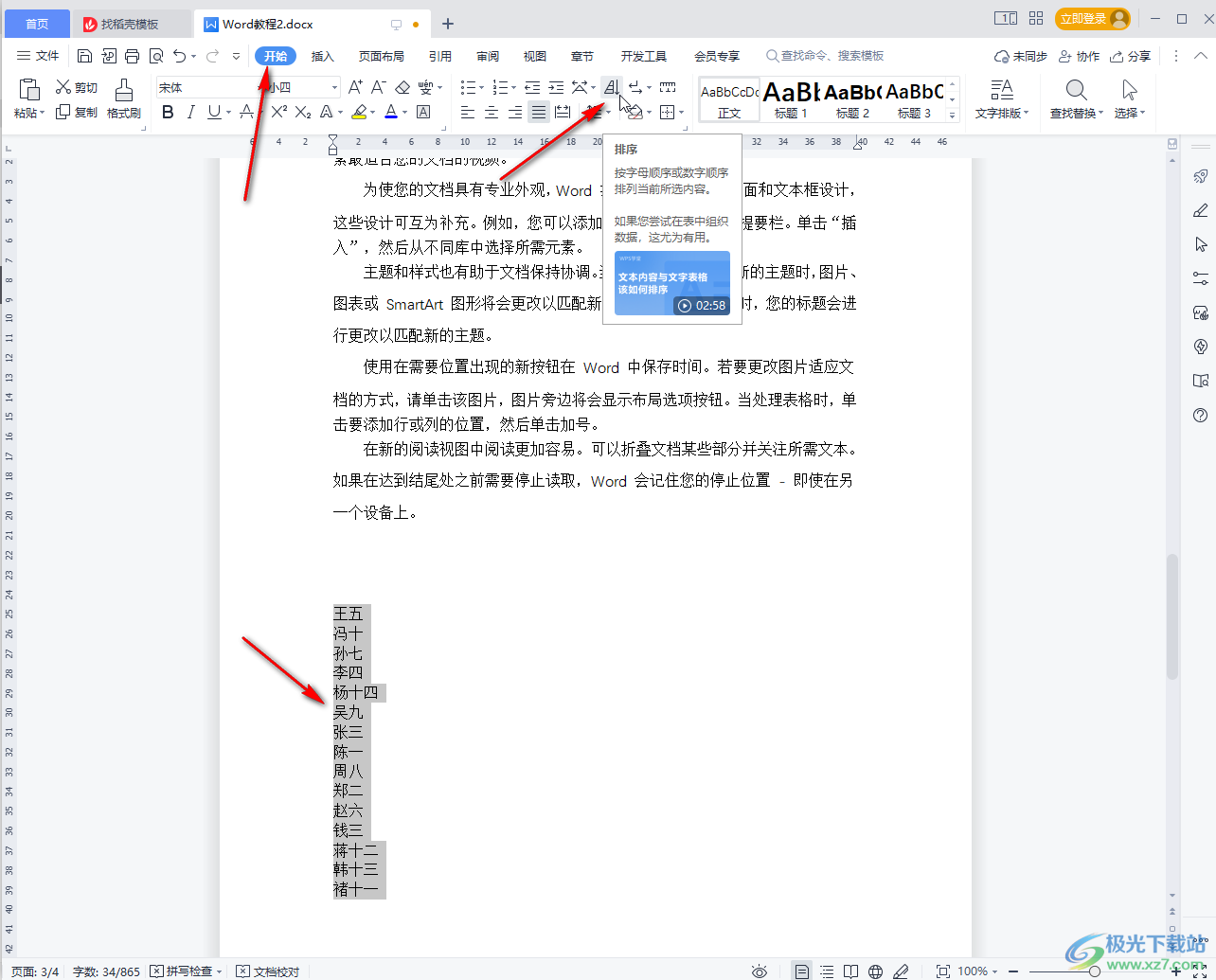
第三步:在打開的窗口中點擊“主要關鍵字”處的“類型”按鈕,在子選項中點擊選擇“拼音”,然后在右側可以選擇“升序”或者“降序”;
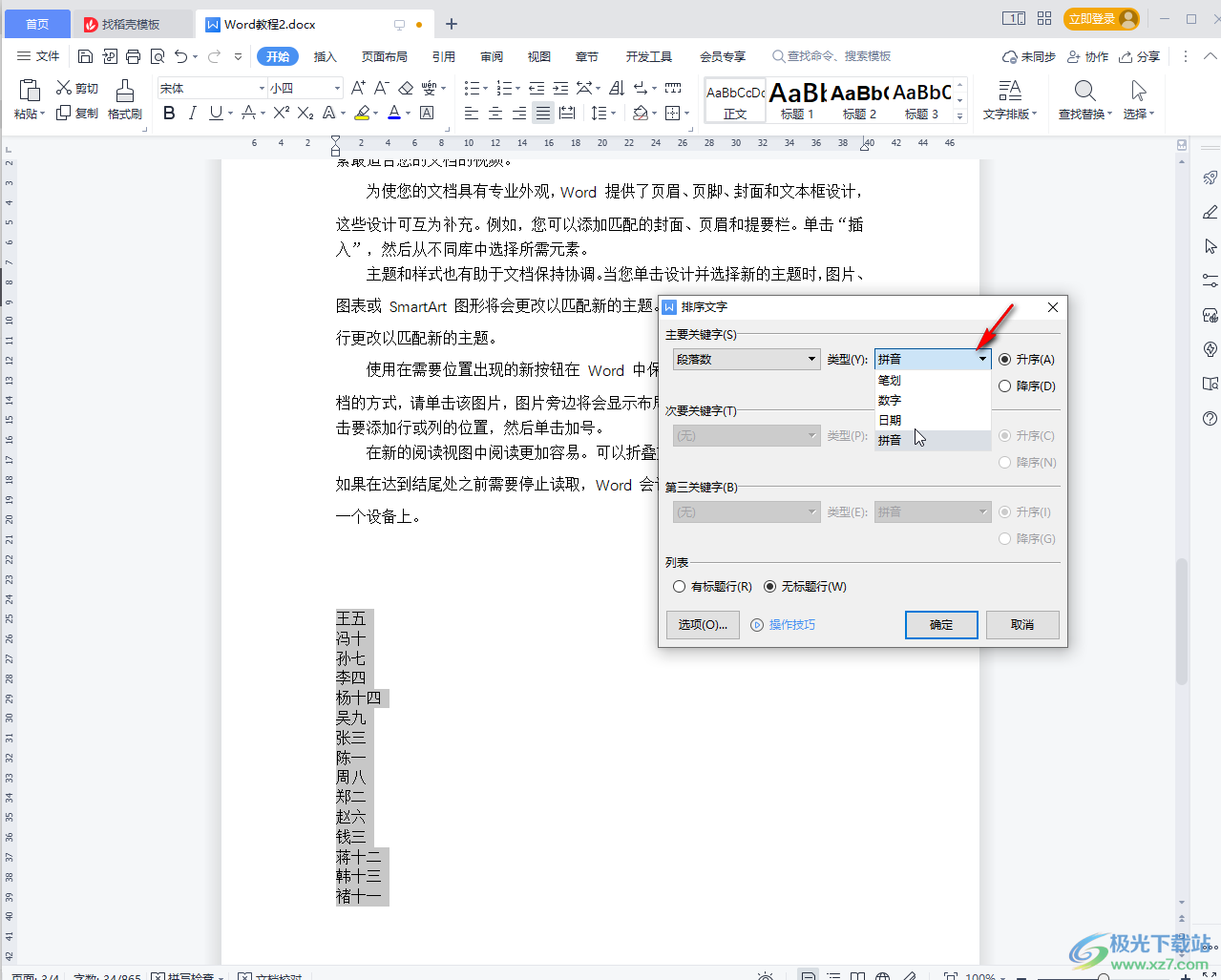
第四步:點擊“選項”按鈕可以根據自己的實際情況選擇分隔符和排序選項,然后依次點擊“確定”關閉排序窗口;
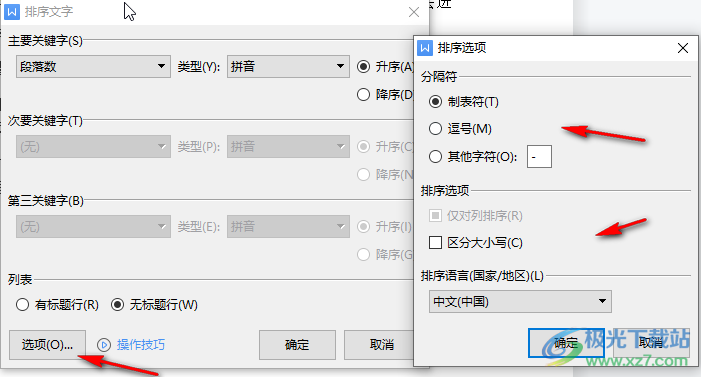
第五步:就可以得到如圖所示的排序效果了;
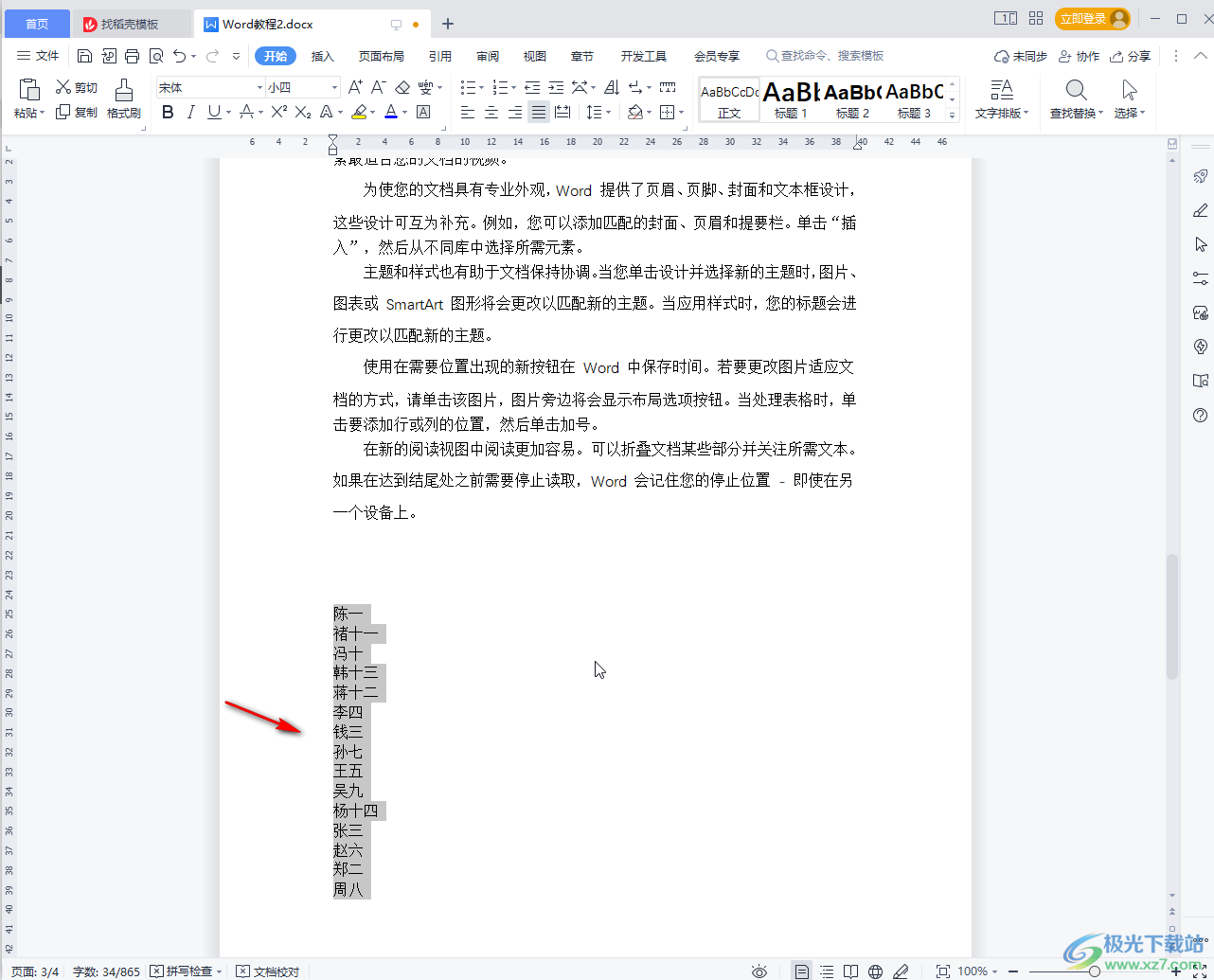
第六步:如果有需要我們還可以點擊設置按筆畫等進行排序,小伙伴們可以按需進行操作。
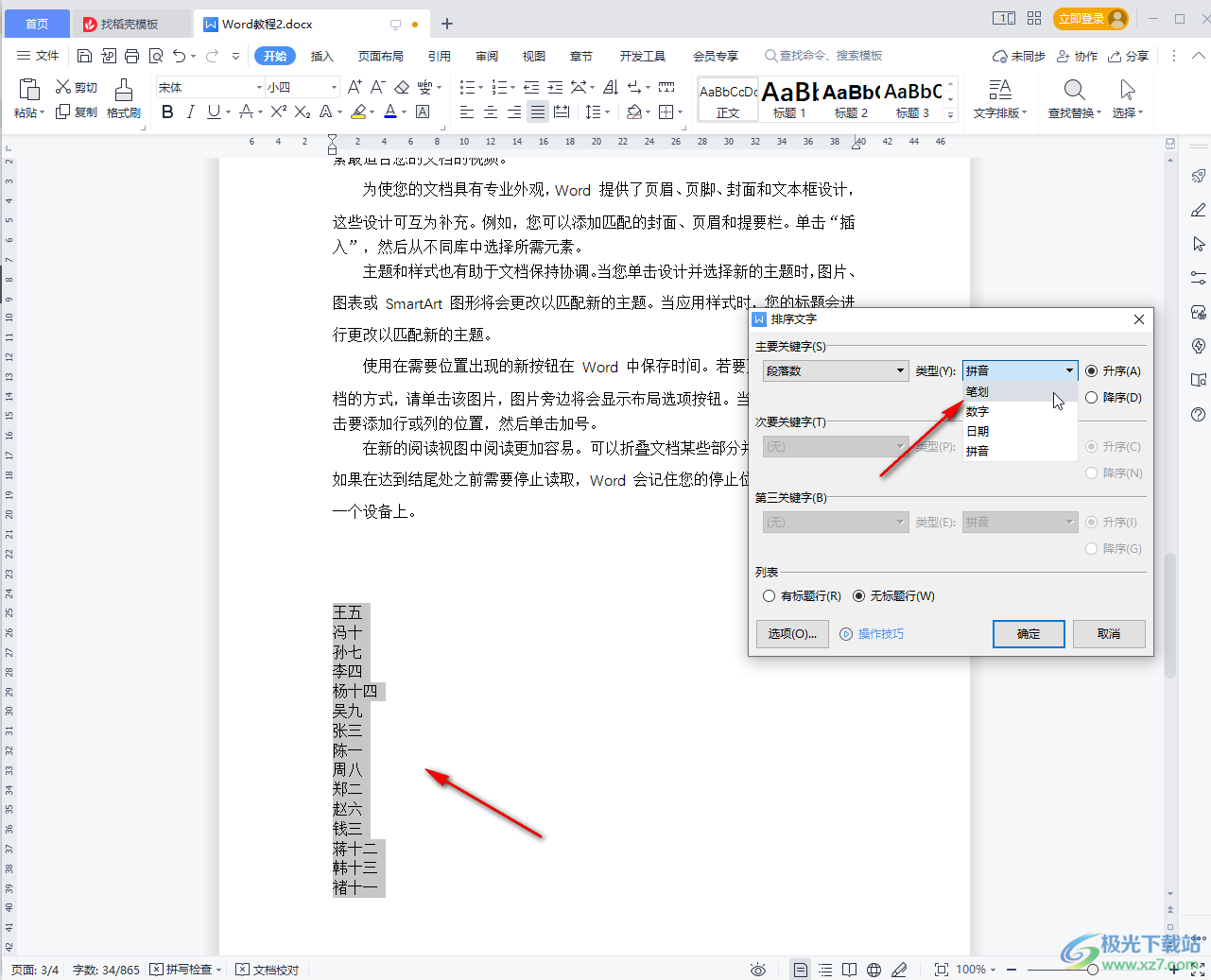
以上就是電腦版WPS文檔中按首字母進行排序的方法教程的全部內容了。在“排序文字”窗口,我們還可以點擊設置列表是否有標題行,設置次要關鍵字,第三關鍵字等條件,設置排序的語言等等,小伙伴們可以根據自己的實際排序需求進行相應的操作。

大小:240.07 MB版本:v12.1.0.18608環境:WinAll, WinXP, Win7, Win10
- 進入下載
相關推薦
相關下載
熱門閱覽
- 1百度網盤分享密碼暴力破解方法,怎么破解百度網盤加密鏈接
- 2keyshot6破解安裝步驟-keyshot6破解安裝教程
- 3apktool手機版使用教程-apktool使用方法
- 4mac版steam怎么設置中文 steam mac版設置中文教程
- 5抖音推薦怎么設置頁面?抖音推薦界面重新設置教程
- 6電腦怎么開啟VT 如何開啟VT的詳細教程!
- 7掌上英雄聯盟怎么注銷賬號?掌上英雄聯盟怎么退出登錄
- 8rar文件怎么打開?如何打開rar格式文件
- 9掌上wegame怎么查別人戰績?掌上wegame怎么看別人英雄聯盟戰績
- 10qq郵箱格式怎么寫?qq郵箱格式是什么樣的以及注冊英文郵箱的方法
- 11怎么安裝會聲會影x7?會聲會影x7安裝教程
- 12Word文檔中輕松實現兩行對齊?word文檔兩行文字怎么對齊?
網友評論